Cómo mostrar un botón de pantalla de iPhone en casa o eliminarlo

- 1691
- 131
- Eva Caldera
El iPhone proporciona dos botones de "inicio": el real, ubicado debajo en el medio del dispositivo, y virtual, resaltado directamente en la pantalla. Este último está oculto de forma predeterminada, pero se puede llevar a la pantalla, solo sobre esto hablaremos más.

Cuando necesite mostrar el botón "Inicio" en la pantalla
Hay varias razones para activar la clave virtual:
- El presente está roto o temporalmente no reacciona;
- No desea usar un botón real con presiones constantes;
- Es más conveniente para usted usar un icono virtual.
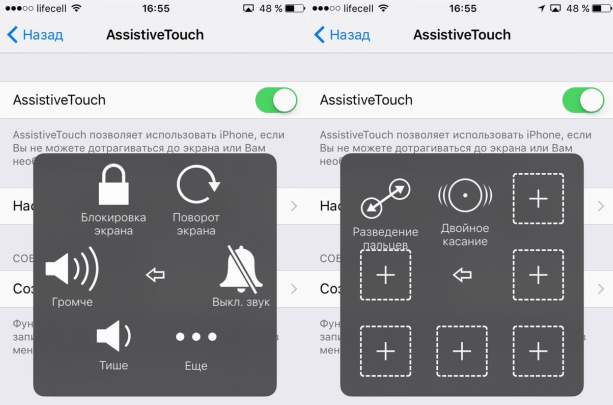
El botón de inicio es necesario para hacer lo siguiente:
- desbloquear el teléfono inteligente;
- retirarse instantáneamente de las aplicaciones al menú principal;
- Active el asistente de voz Siri (en nuevas versiones de iPhone).
Por cierto, debido a la frecuencia de apelaciones al hogar, realmente no se rompe, entonces el teléfono inteligente debe repararse. Por lo tanto, el deseo de proteger la clave física no es tan extraño como puede parecer a primera vista.
Cómo encender el botón de inicio en la pantalla del iPhone
Ahora descubramos cómo mostrar el botón virtual "Inicio" en la pantalla del iPhone:
- Abra la sección Configuración.
- Encuentra general allí.
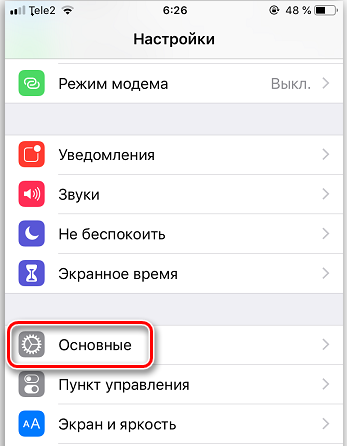
- A continuación, necesita una subsección de Accessibillity.
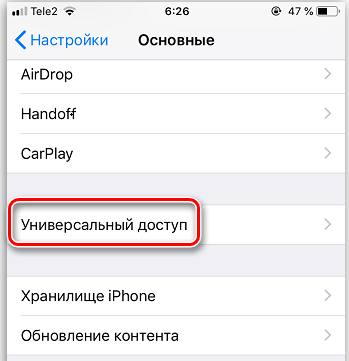
- Haga clic en la opción AssistivetOuch y activela con un control deslizante.
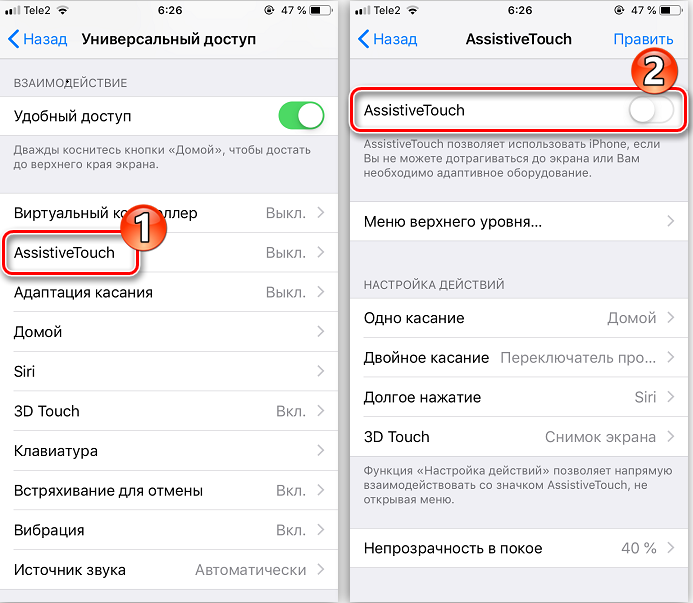
- Inmediatamente debajo está la función de menú de nivel superior: al hacer clic en ella, puede seleccionar el botón de inicio para mostrar en la pantalla.
Después de estas manipulaciones, el botón virtual "Inicio" se agregará a la pantalla: se puede mover y llevar a cualquier esquina, pero aún se mostrará en la parte superior de todas las ventanas, lo que no es muy conveniente cuando juegas o, Por ejemplo, use la aplicación de dibujo, edite fotos.
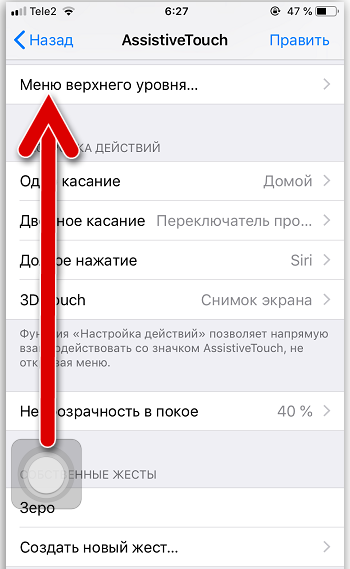
Si presiona y mantiene presionada ligeramente el botón virtual "Inicio", entonces la ventana con los iconos de varias opciones se desarrollará: el bloqueo de la pantalla, aumentar/disminuir el volumen, la multitarea, el cambio de modos de sonido, etc. PAG.
El icono se mostrará en la pantalla desde el momento en que lo enciende y no desaparece hasta que vuelva a ingresar la configuración y cancele la activación. Desafortunadamente, no hay formas de establecer de alguna manera la clave en una posición fija en la pantalla, reducirla o forzarla a desaparecer cuando necesita una revisión completa, por lo que es periódicamente necesario activar o apagarlo.
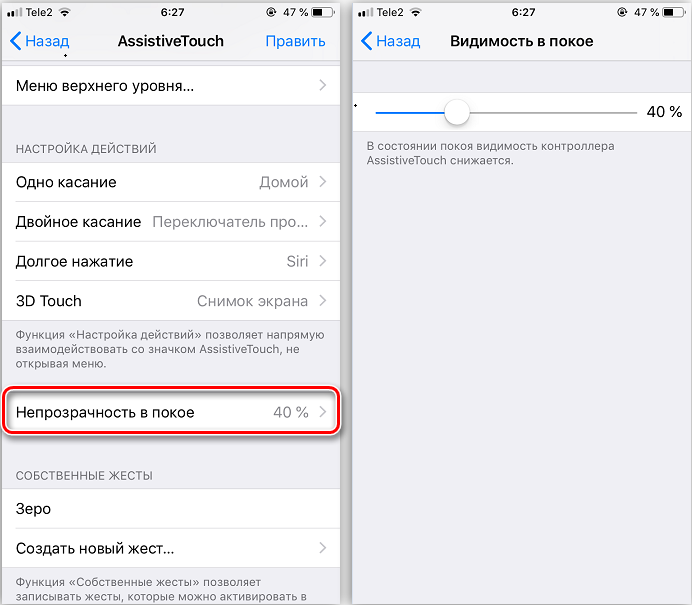
¿Qué más se puede hacer utilizando la función de asistencia táctil?
Usando Asistir Touch, no solo puede configurar el icono de inicio, sino también simplificar el control del teléfono inteligente:
- Ver notificaciones a través de un icono especial. Útil en caso de que la pantalla esté dañada en la parte superior y no ve lo que se muestra allí.
- Agaño de la pantalla.
- Aumentar/reducir el volumen.
- Cambiar el modo de señal.
- Abra la gestión si ha dañado la parte inferior de la pantalla y no hay opciones en ella.
- Activar el asistente de voz Siri.
A veces, el problema surge no solo con la clave del material del hogar, sino también con la potencia. Debido a esto, es imposible tomar una captura de pantalla y bloquear la pantalla. Ve de la siguiente manera:
- Vaya a Configuración - Configuración general.
- Abra la sección Accessibillity.
- Enciende Assistivetouch.
- En el menú de nivel superior, indique qué funciones necesita: todas son compactos visualizados.
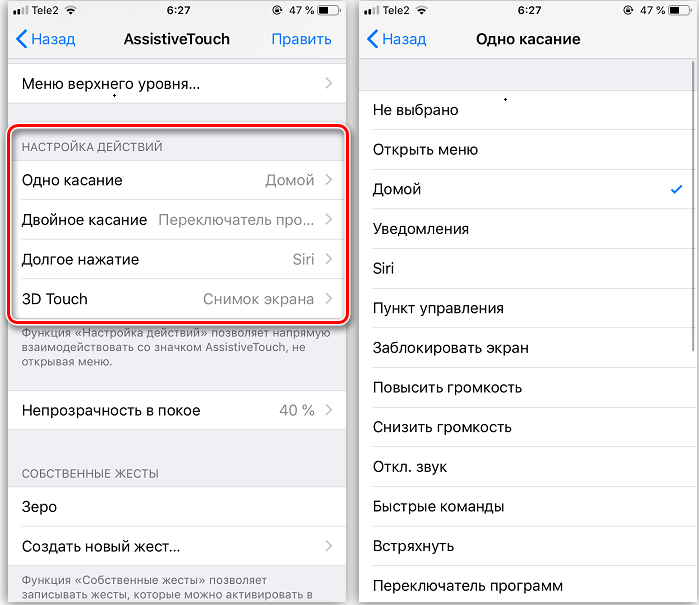
Para no abrir "Configuración" siempre que necesite llamar a ASHIVIVETOUT en la pantalla, puede ajustar el acceso rápido:
- Configuración de abrir - Configuración general.
- Vaya a la sección de accesible nuevamente.
- Vaya a la subsección de la tecla Hotkey y pregunte a AssistiveTouch.
Ahora un toque bastante triple para activar ASHIVIVETOUT.
Cómo eliminar el botón "Inicio" de la pantalla de iPhone
El icono "Inicio", como ya se mencionó, a menudo interfiere con la revisión, por lo que es periódicamente necesario eliminarlo. Esto se hace así:
- Abra la sección Configuración - Configuración general.
- Entonces la subsección de accessibilidad.
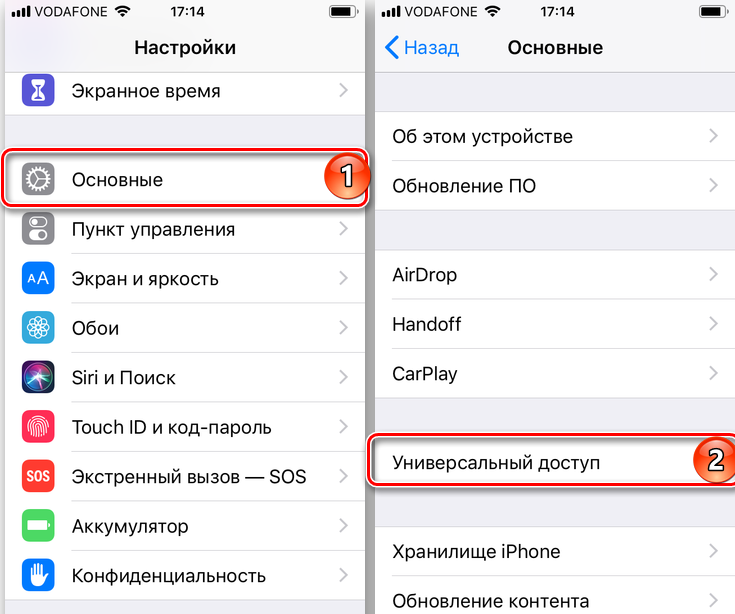
- Seleccione ASHISTIVETOUCH y desactívelo con un control deslizante.
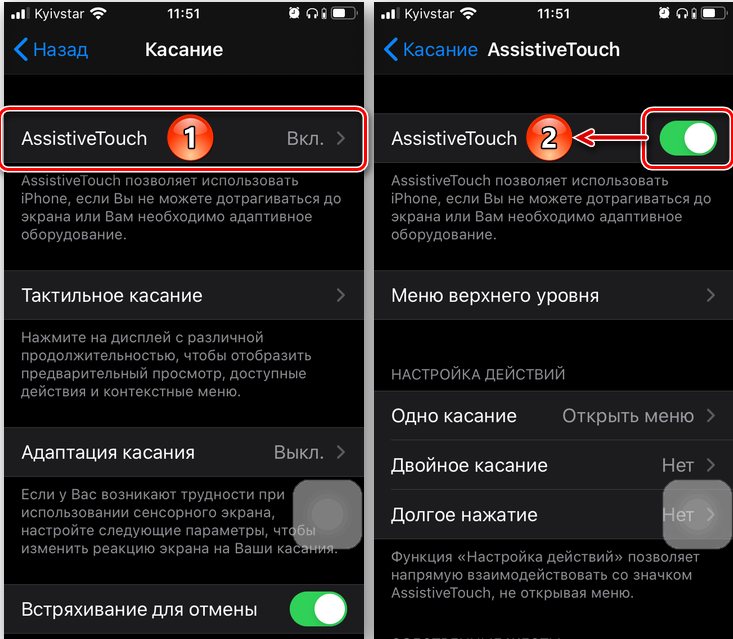
Ahora sabe cómo deshabilitar la función asistente. Pero si antes de esto le asignó una clave caliente para ella, puede activar accidentalmente un triple toque a la pantalla. Si esto está sucediendo constantemente, elimine el comando de la lista de teclas de hot:
- Necesita secciones nuevamente: "Configuración" - "General".
- Luego abra la subsección de "disponibilidad".
- En la columna "Combinación del club", seleccione ASHISTIVETOUT y cancele la encuadernación.
Si constantemente necesita mostrar, ocultar el icono virtual, entonces no debe hacer esto: será inconveniente para usted. Solo recuerde que un toque triple rápido conducirá a la llamada del icono de "Inicio" y evite esto si no necesita un botón en este momento.
- « Cómo encontrar un teléfono inteligente utilizando la función de Administrador de dispositivos Android
- Métodos de corrección de errores 10016 DistributedCom »

